Información preliminar

Antes de explicarte cómo eliminar un contacto de WhatsApp que no está presente en la libreta de direcciones, Tengo que darte alguna información preliminar al respecto.
De hecho, debes saber que no es posible eliminar, en el sentido estricto del término, un contacto de WhatsApp si no se ha agregado primero a la libreta de direcciones de tu dispositivo. Sin embargo, existe una solución que aún le permite eliminar a la persona de la aplicación: bloquearla, para evitar que interactúe posteriormente, y eliminar la conversación iniciada previamente en la aplicación.
En los siguientes párrafos ya te explicaré en detalle cómo actuar, así que lo único que tienes que hacer es seguir leyendo esta guía.
Cómo eliminar un contacto de WhatsApp que no está presente en la libreta de direcciones
Realizadas las premisas necesarias, veamos cómo bloquear a un usuario en WhatsApp y, posteriormente, eliminar el chat iniciado anteriormente con este último. Estas son operaciones muy sencillas de completar. También se pueden hacer de la misma manera en Android, iPhone pero también en una computadora, a través de WhatsApp Web o el cliente de escritorio de WhatsApp para Windows y macOS: para más detalles, siga leyendo.
Desde Android
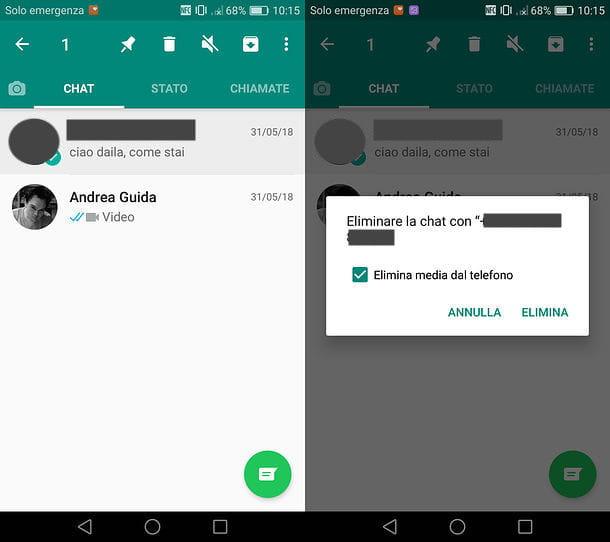
Para bloquear al usuario en WhatsApp para Android, para evitar cualquier interacción posterior con usted, primero debe iniciar la famosa aplicación de mensajería instantánea (presionando en su icono ubicado en la pantalla de inicio y / o en el cajón de su dispositivo).
Luego, a través de la pantalla Charla, ubique la conversación con el usuario que desea eliminar y presiónela, para ver todos los mensajes enviados y recibidos. Una vez hecho esto, haga clic en el icono (...) situado en la parte superior derecha, en correspondencia con el nombre de usuario y, en el menú que se le muestra, presione sobre los elementos Más> Bloquear. Finalmente, confirme la operación de bloqueo del usuario presionando el botón bloquear que se le muestra.
En este punto, para eliminar el chat, vuelva a la pantalla Charla de WhatsApp y mantenga el dedo sobre la conversación que desea eliminar. Una vez hecho esto, presioneicono de papelera ubicado en la parte superior y confirme la cancelación del chat presionando el botón elimina que se le muestra.
Porque iPhone
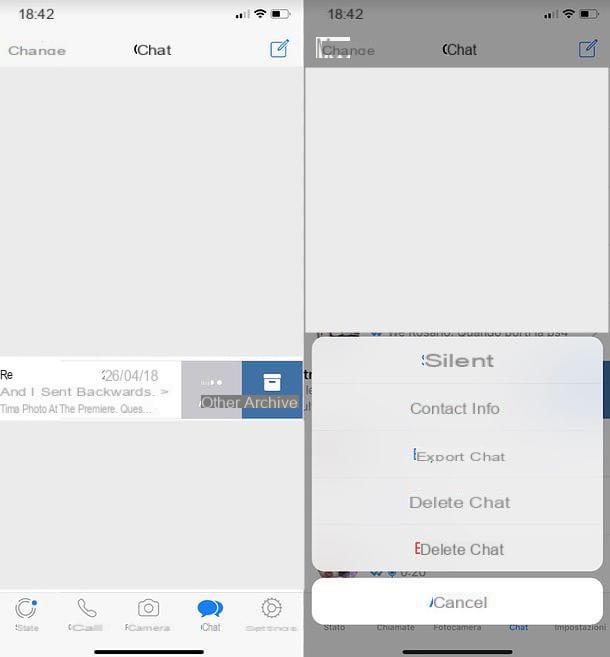
También actuando a través del WhatsApp para iPhone puedes bloquear fácilmente a un usuario en WhatsApp para evitar que vuelva a contactarte. Además, después de realizar esta operación, a través de las instrucciones que estoy a punto de darte, también puedes eliminar el chat iniciado con el usuario en cuestión.
Para continuar, primero inicie el WhatsApp (presionando sobre su ícono ubicado en la pantalla de inicio de su "iPhone por"), luego, a través de la pantalla Charla, ubique la conversación con el usuario que desea bloquear y presiónela, para ver los mensajes que contiene.
Una vez hecho esto, presione nombre de usuario ubicado en la parte superior y, en la siguiente pantalla que se le muestra, presione el botón Bloquear contacto. Finalmente, confirme la operación de bloqueo presionando el botón bloquear que se le muestra.
Después de hacer esto, puede proceder a eliminar el chat. Para hacer esto, vuelve a la pantalla. Charla de WhatsApp, deslice hacia la derecha, en correspondencia con el chat a eliminar, presione el icono (...) y, en el menú que se le muestra, haga clic en el botón Eliminar chat. Finalmente, confirme la cancelación presionando nuevamente el botón Eliminar chat.
Desde PC
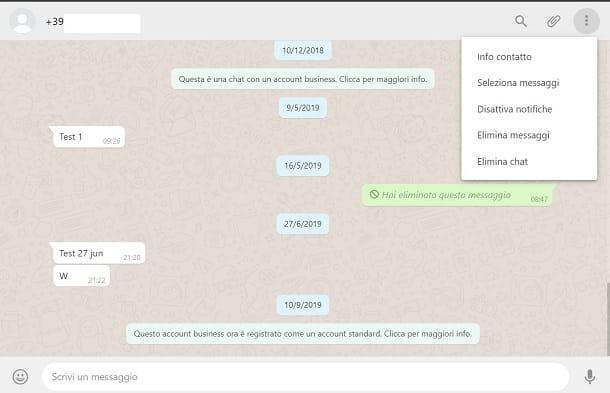
Si utiliza WhatsApp da PC medio web WhatsApp oa través de su cliente de escritorio para Windows e MacOS, sigue las instrucciones que estoy a punto de darte a continuación, para bloquear un contacto y cancelar el chat iniciado con este último.
Para comenzar, inicie sesión en WhatsApp Web o inicie el cliente de escritorio escaneando el Código QR desde su dispositivo, para sincronizar todos los chats de WhatsApp. Si no sabe cómo realizar este paso, lea mi guía dedicada a cómo funciona WhatsApp para PC.
Ahora, ubique el chat con el usuario a bloquear y haga clic en él, para ver los mensajes enviados y recibidos. Una vez hecho esto, haga clic en nombre del usuario ubicado en la parte superior y, en el menú que se le muestra, presione el botón bloquear. Confirmar la operación presionando nuevamente el botón bloquear que se le muestra.
En este punto, para eliminar el chat, presione el icono (...) ubicado en la esquina superior derecha, en correspondencia con el nombre de usuario y, en el menú que se le muestra, haga clic en el elemento Eliminar chat. Finalmente, para confirmar la operación, presione el botón elimina.


























